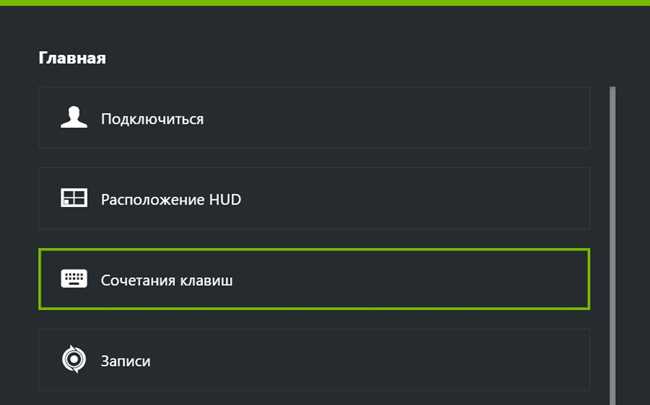
Как отключить сочетания клавиш в GeForce Experience и избавиться от случайных вызовов меню
Если вы являетесь пользователем видеокарты GeForce и испытываете проблемы с случайными вызовами меню при нажатии сочетаний клавиш, то у нас есть решение для вас. GeForce Experience, утилита для обновления драйверов и настройки видеокарты, часто использует комбинации клавиш, которые могут вызывать меню во время игры или работы на компьютере. Это может быть очень раздражающим и даже привести к сбоям или потере данных. Однако, есть способ отключить эти комбинации клавиш и избавиться от нежелательных вызовов меню. К счастью, процесс довольно прост, и мы расскажем вам, как это сделать. В этой статье мы поговорим о том, как отключить сочетания клавиш в GeForce Experience и избавиться от случайных вызовов меню.
Проблема случайных вызовов меню в программе GeForce Experience и как ее решить
Это универсальная проблема, с которой сталкиваются многие пользователи. Но есть хорошая новость — эта проблема вполне решаема. В этой статье я расскажу вам о нескольких способах, как вы можете избавиться от этих назойливых вызовов меню и наслаждаться GeForce Experience без проблем.
1. Изменение сочетания клавиш
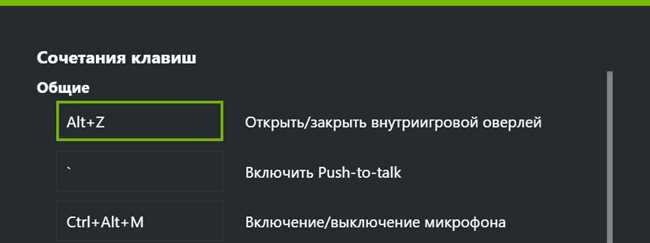
Первый способ решения проблемы случайных вызовов меню заключается в изменении сочетания клавиш, которое вызывает меню GeForce Experience. По умолчанию это сочетание клавиш «Alt+Z». Однако, вы можете легко изменить это сочетание на другое, которое вам удобнее.
Для этого выполните следующие действия:
- Откройте программу GeForce Experience и перейдите в настройки, нажав на иконку шестеренки в верхнем правом углу;
- Перейдите на вкладку «Shortcut» (Горячие клавиши);
- Найдите опцию «Open Overlay» (Открыть оверлей) и нажмите на поле ввода рядом с ней;
- Введите новое сочетание клавиш, которое вы предпочитаете, и сохраните изменения.
Теперь, когда вы нажимаете новое сочетание клавиш, оно больше не вызывает меню GeForce Experience, и вы можете продолжать играть или работать без прерываний.
2. Отключение оверлея
Второй способ решить проблему случайных вызовов меню — полное отключение оверлея (интерфейса) GeForce Experience. Если вам не нужно использовать функции, предоставляемые оверлеем, то вы можете полностью отключить его и таким образом избавиться от назойливых вызовов меню.
Следуйте этим простым шагам, чтобы отключить оверлей:
- Откройте программу GeForce Experience и перейдите в настройки;
- Перейдите на вкладку «General» (Общие);
- Снимите флажок с опции «Enable In-Game Overlay» (Включить оверлей в игре).
Теперь оверлей не будет активироваться, когда вы запускаете игру или использовать другие приложения, и вызовы меню больше не будут вас беспокоить.
Надеюсь, эти решения помогут вам избавиться от проблемы случайных вызовов меню в программе GeForce Experience и сделают вашу игровую или рабочую среду более комфортной и приятной. Наслаждайтесь гефорсом и без проблем!
О чем речь?
Речь идет о способе отключения сочетаний клавиш в программе GeForce Experience, чтобы избавиться от случайных вызовов меню. Если вы являетесь пользователем видеокарты NVIDIA и у вас установлен GeForce Experience, то вы, наверняка, знаете о том, как важно иметь возможность настроить свои игры и оптимизировать настройки для лучшего игрового опыта.
Однако, могут возникать ситуации, когда вы случайно нажимаете на определенные сочетания клавиш, что приводит к открытию меню GeForce Experience. Это может создавать неудобства или даже прерывать вашу игровую сессию.
В таком случае, вам пригодится знание о том, как отключить эти сочетания клавиш и избавиться от случайных вызовов меню GeForce Experience.
Почему это происходит?
Видеокарты NVIDIA оснащены специальной технологией, известной как GeForce Experience. Это программное обеспечение позволяет пользователям получить максимально качественное изображение и настроить параметры игр для оптимального игрового опыта. GeForce Experience также предлагает множество дополнительных функций, таких как запись игровых видео и потоковая передача игр.
Чтобы обеспечить быструю и удобную доступность этих функций, NVIDIA назначает определенные сочетания клавиш для активации их меню. Однако, иногда случайное нажатие некоторых комбинаций клавиш может привести к открытию или активации меню программы. Например, сочетание клавиш «Alt + Z» по умолчанию используется для открытия меню GeForce Experience.
Если вы случайно нажимаете сочетание клавиш Alt + Z или другие установленные комбинации, это может вызвать появление окна GeForce Experience. Это может быть раздражающе, особенно во время игры или других активностей на компьютере.
Шаги по отключению сочетаний клавиш
Если вы использовали Nvidia GeForce Experience, то, скорее всего, сталкивались с ситуацией, когда случайно вызывалось меню при нажатии определенных сочетаний клавиш. Это может быть довольно раздражающе, особенно во время игры или работы.
Вот несколько шагов, которые помогут вам отключить эти сочетания клавиш и избавиться от случайных вызовов меню в GeForce Experience:
- Откройте программу GeForce Experience на вашем компьютере. Если у вас ее нет, загрузите ее с официального веб-сайта Nvidia и установите.
- После открытия программы перейдите в раздел «Настройки». Обычно он находится в правом верхнем углу окна.
- В разделе «Настройки» найдите вкладку «Управление» и переключитесь на нее.
- В этой вкладке вы увидите различные параметры для управления программой. Прокрутите вниз до раздела «Горячие клавиши».
- В этом разделе вы увидите список сочетаний клавиш, которые активируют определенные функции программы. Найдите те, которые вызывают меню, и отключите их, убрав галочку рядом с соответствующими вариантами.
- После отключения нежелательных сочетаний клавиш нажмите кнопку «Применить», чтобы сохранить изменения.
Теперь вы отключили нежелательные сочетания клавиш в GeForce Experience и больше не будете случайно вызывать меню во время вашей игры или работы.
Если вам все еще нужно управление определенными функциями программы с помощью сочетаний клавиш, вы всегда можете вернуться к разделу «Горячие клавиши» в настройках и включить их снова.
Надеюсь, эти шаги помогут вам настроить GeForce Experience по вашим предпочтениям и избавиться от случайных вызовов меню. Удачи!
Решение для пользователей с клавиатурами без дополнительных клавиш

В первую очередь, вам понадобится открыть программу GeForce Experience и перейти в раздел «Настройки». Для этого нажмите на значок шестеренки в верхней правой части экрана.
Далее, вам нужно будет выбрать вкладку «Умная запись» и прокрутить вниз до раздела «Сочетания клавиш». Здесь вы можете увидеть список сочетаний клавиш, которые используются в программе.
Перейдите к функции, которую вы хотите отключить, и нажмите на нее. Теперь вам будет предложено назначить новую комбинацию или отключить функцию. Чтобы отключить функцию, выберите «Нет» или просто удалите назначенную комбинацию нажатием на «Удалить».
Если вы хотите назначить новую комбинацию, нажмите на поле «Комбинация клавиш» и нажмите желаемые клавиши. Убедитесь, что выбранное сочетание не конфликтует с другими комбинациями клавиш.
Когда вы закончите настройку всех сочетаний клавиш, нажмите на кнопку «Применить» или «ОК», чтобы сохранить изменения. Теперь выбранные функции не будут вызываться случайно при использовании горячих клавиш.
Теперь вы сможете пользоваться программой GeForce Experience без проблем с вызовом меню или выполнением нежелательных функций. Удобно, не правда ли?
Если у вас возникнут дополнительные вопросы или проблемы с настройкой программы GeForce Experience, не стесняйтесь обращаться за помощью к специалистам технической поддержки или посетить форумы сообщества GeForce Experience, где пользователи могут помогать друг другу в решении проблем.
Завершение
В данной статье мы рассмотрели, как отключить сочетания клавиш в программе GeForce Experience и избавиться от случайных вызовов меню. Это может быть полезно, если вам не нужны эти функции или если вы по ошибке нажимаете на необходимые клавиши во время работы.
Мы предложили несколько способов отключения сочетаний клавиш: через настройки самой программы, через настройки драйвера NVIDIA и через редактирование файла конфигурации программы. Каждый из этих методов имеет свои особенности и может быть выбран в зависимости от ваших предпочтений и уровня владения компьютером.
Теперь у вас есть возможность управлять клавишами в GeForce Experience и избавиться от случайных вызовов меню. Надеемся, что наши рекомендации помогут вам оптимизировать работу с программой и сделать ее более удобной и эффективной для вас.






